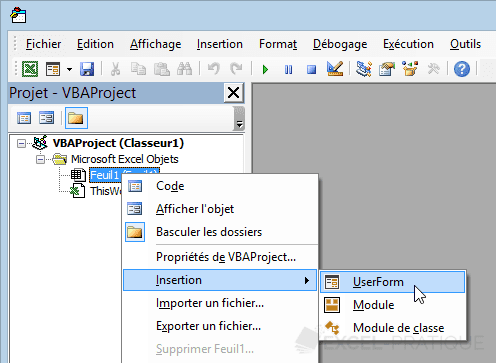Cours VBA : UserForm
Pour ajouter un UserForm, procédez de la même manière que pour un nouveau module :
La fenêtre de l'UserForm ainsi que celle de la Boîte à outils apparaissent :
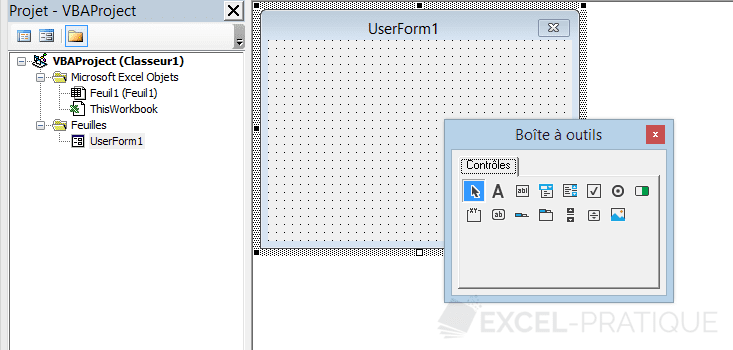
Si la fenêtre des propriétés n'est pas présente, affichez-la (F4) et commencez par modifier le nom de l'UserForm (pour mieux s'y retrouver par la suite) :
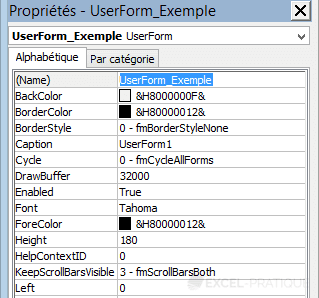
Titre de l'UserForm
Pour modifier le titre de l'UserForm, modifiez sa propriété Caption :
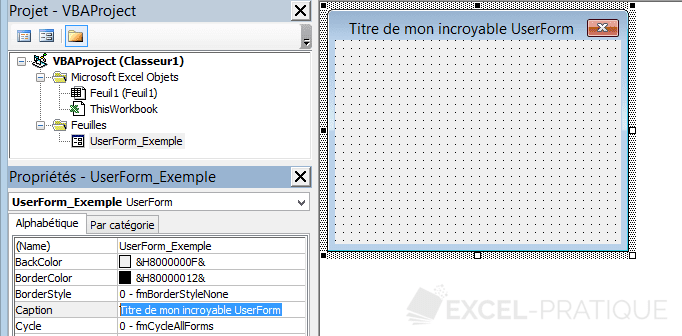
Dimensions de l'UserForm
Pour modifier les dimensions de l'UserForm, modifiez ses propriétés Width et Height ou redimensionnez l'UserForm à la main :
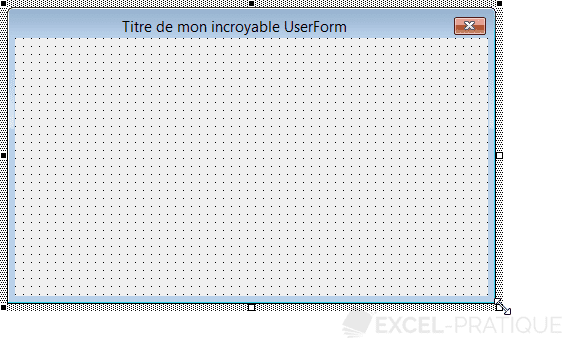
Les événements de l'UserForm
Tout comme le classeur ou ses feuilles, l'UserForm a ses propres événements.
Commencez par afficher le code de l'UserForm :
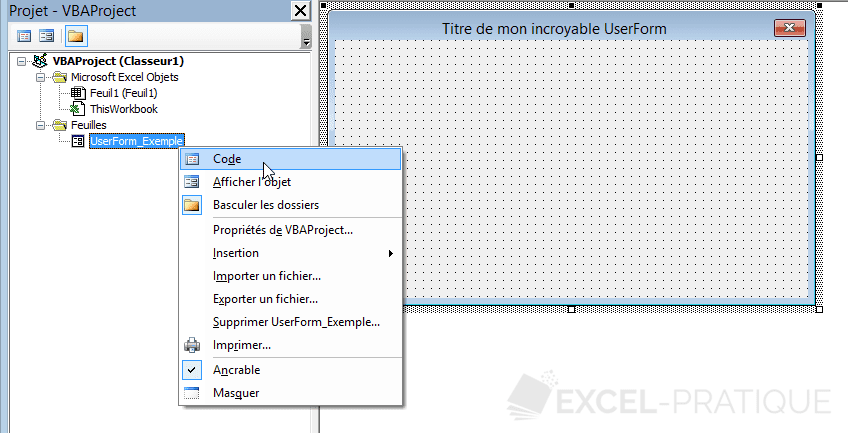
Cliquez ensuite sur UserForm :
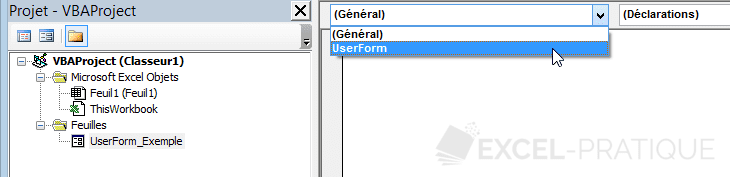
Et sélectionnez l'événement UserForm_Initialize qui se déclenche au lancement de l'UserForm :
Private Sub UserForm_Initialize()
End SubPour prendre un exemple, nous allons créer deux événements. Le premier pour définir les dimensions initiales de l'UserForm et le second pour augmenter ses dimensions de 50 par clic.
Entrez le nom de l'UserForm suivi d'un . :
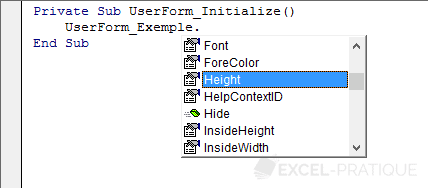
La propriété Height est la hauteur et Width la largeur :
Private Sub UserForm_Initialize()
UserForm_Exemple.Height = 250
UserForm_Exemple.Width = 250
End SubPour simplifier le code, nous pouvons remplacer le nom de l'UserForm par Me (puisque ce code est placé dans l'UserForm sur lequel on souhaite agir) :
Private Sub UserForm_Initialize()
Me.Height = 250
Me.Width = 250
End SubLe second événement est déclenché au clic sur l'UserForm :
Private Sub UserForm_Initialize()
Me.Height = 250
Me.Width = 250
End Sub
Private Sub UserForm_Click()
Me.Height = Me.Height + 50
Me.Width = Me.Width + 50
End SubAperçu de l'UserForm (F5) :
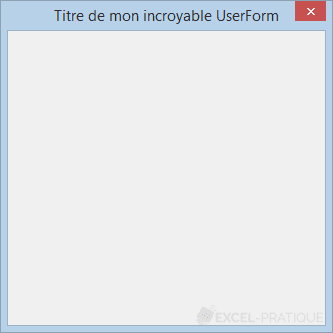
Lancer un UserForm
Pour lancer un UserForm à partir d'une procédure, utilisez Show :
Sub lancerUserform()
UserForm_Exemple.Show
End Sub